HP EliteDisplay E240c 23.8-inch Video Conferencing Monitor User Manual
Browse online or download User Manual for TVs & monitors HP EliteDisplay E240c 23.8-inch Video Conferencing Monitor. HP EliteDisplay E240c 23.8-inch Video Conferencing Monitor Gebruikershandleiding
- Page / 40
- Table of contents
- BOOKMARKS
- Gebruikershandleiding 1
- Over deze handleiding 3
- Inhoudsopgave 5
- 1 Aan de slag 7
- Eigenschappen 9
- Componenten aan de achterkant 10
- Bediening op het voorpaneel 11
- 6 Hoofdstuk 1 Aan de slag 12
- De monitor installeren 13
- 12 Hoofdstuk 1 Aan de slag 18
- Het aanzetten van de monitor 19
- De monitor monteren 20
- 16 Hoofdstuk 1 Aan de slag 22
- 2 De monitor gebruiken 23
- Downloaden vanaf het internet 24
- Het OSD-schermmenu gebruiken 25
- Het gebruik van de webcam 26
- Werken met HP MyRoom 27
- Eenvoudige problemen oplossen 29
- Knopvergrendelingen 32
- Productondersteuning 33
- 4 De monitor onderhouden 35
- De monitor verzenden 36
- A Technische specificaties 37
- Gebruikersmodi invoeren 39
- Energiebesparingsvoorziening 39
- B Toegankelijkheid 40
Summary of Contents
Gebruikershandleiding
OPMERKING: Voor veiligheidsinformatie en voorschriften raadpleegt u de Kennisgevingen voor het productop de schijf, als deze is meegeleverd, of in de
Bediening op het voorpaneelBedieningselement Functie1 Microfoon (2) Neemt geluid op.2 Webcamlampje Geeft aan dat de webcam is ingeschakeld.3 Lensbesch
Bedieningselementen voor schermweergaveBedieningselement Functie1 Menu Hiermee opent, selecteert of sluit u het OSD-menu.2 — Hiermee navigeert u omlaa
De monitor installerenDe monitorstandaard bevestigenVOORZICHTIG: Raak het oppervlak van het LCD-scherm niet aan. Wanneer u druk op het LCD-schermuitoe
2. Voordat u de kabels aansluit, moet u de kabels door het kabelgeleidingsgat in het midden van destandaard leiden.3. Sluit een videokabel aan.OPMERKI
●Sluit de meegeleverde DisplayPort IN-kabel aan op de DisplayPort-connector aan de achterzijdevan de monitor en het andere uiteinde op de DisplayPort-
4. Sluit de Type B-connector van de USB-upstreamkabel aan op de USB-upstreampoort aan de achterkantvan de monitor. Sluit vervolgens de Type A-connecto
6. Sluit een uiteinde van het netsnoer aan op de netvoedingsconnector aan de achterkant van de monitoren het andere uiteinde op een stopcontact.WAARSC
De instellingen van de monitor aanpassen1. Kantel het scherm naar voren of naar achteren tot het op een comfortabele ooghoogte staat.2. Draai de monit
3. Plaats de monitor op een comfortabele hoogte voor uw eigen werkstation. De schuine rand aan debovenkant van de monitor dient niet hoger te zijn dan
© Copyright 2015 HP Development Company,L.P.HDMI, het HDMI-logo en High-DefinitionMultimedia Interface zijn handelsmerken ofgedeponeerde handelsmerken
OPMERKING: U kunt het aan/uit-lampje via het menu met scherminstellingen uitschakelen. Druk op deknop Menu op de voorzijde van de monitor en selecteer
OPMERKING: Dit apparaat moet worden ondersteund door een wandmontagebeugel die is goedgekeurddoor UL of CSA.Indien de monitor TCO-gecertificeerd is, m
3. Installeer de montageplaat aan de muur of zwenkarm met behulp van de vier schroeven die uit deVESA-gaten aan de achterzijde van de monitor zijn geh
2 De monitor gebruikenSoftware en hulpprogramma'sOp de schijf die met de monitor wordt meegeleverd, vindt u de volgende bestanden die u op de com
4. Volg de instructies op het scherm.5. Controleer of de juiste schermresolutie en vernieuwingssnelheid zijn ingesteld in hetconfiguratiescherm van Wi
Het OSD-schermmenu gebruikenGebruik het schermmenu om het beeld op het scherm van de monitor aan te passen aan uw voorkeuren. Ukunt toegang krijgen to
Automatische slaapstandmodus gebruikenDe monitor biedt ondersteuning voor de optie Automatische slaapstand in het schermmenu. Hiermee kunt ueen lager
1. Download een internet messenger- of internet video-programma. Controleer eerst of de persoon die uwilt bellen compatibele software voor videobellen
1. Klik op Nieuw account maken.2. Voer uw naam, e-mailadres en een wachtwoord in.3. Volg de aanwijzingen om uw e-mailadres te valideren.4. Meldt u aan
3 Ondersteuning en problemen oplossenEenvoudige problemen oplossenIn de volgende lijst ziet u een overzicht van problemen die zich met de monitor kunn
Over deze handleidingDeze handleiding geeft informatie over opties van de monitor, het instellen van de monitor en technischespecificaties.WAARSCHUWIN
Probleem Mogelijke oorzaak OplossingOSD Lockout(Scherminstellingenvergrendeld) wordtweergegeven.De vergrendelingsfunctie voor hetschermmenu van de mon
3. Plaats de schijf in de optischeschijfeenheid. Het schijfmenu wordt weergegeven.4. Selecteer Open Auto-Adjustment Utility(Zelf-afstellende tool open
1. Druk op Menu aan de voorzijde van de monitor om het schermmenu te openen en selecteerBeeldbesturing > Kloksnelheid en faseverschuiving.2. Gebrui
ProductondersteuningGa voor aanvullende informatie over het gebruik van de monitor naar http://www.hp.com/support. Selecteeruw land of regio, selectee
Locatie van het serienummer en het productnummerHet serienummer en productnummer bevinden zich op een label op de achterzijde van de monitor. U hebtmo
4 De monitor onderhoudenRichtlijnen voor onderhoud●Open de monitorbehuizing niet of probeer niet om zelf dit product te onderhouden. Gebruik alleen de
De monitor verzendenBewaar de originele verpakking. Mogelijk hebt u deze later weer nodig om de monitor te verhuizen of teverzenden.30 Hoofdstuk 4 D
A Technische specificatiesOPMERKING: Mogelijk zijn de productspecificaties die staan aangegeven in de gebruikershandleidinggewijzigd tussen het moment
vooraf ingestelde beeldschermresolutiesDe schermresoluties in de volgende tabel worden het meest gebruikt en worden in de fabriek als standaardingeste
Gebruikersmodi invoerenHet signaal van de videocontroller kan soms vragen naar een modus die niet vooraf is ingesteld wanneer:●u geen standaard grafis
iv Over deze handleiding
B ToegankelijkheidHP ontwerpt, produceert en distribueert producten en diensten die door iedereen kunnen worden gebruikt,inclusief personen met een ha
Inhoudsopgave1 Aan de slag ...
HP MyRoom downloaden vanaf internet ... 21Een HP MyRoom-account
1 Aan de slagBelangrijke veiligheidsinformatieDe monitor wordt geleverd met een netsnoer. Als u een ander netsnoer wilt gebruiken, controleert u of de
WAARSCHUWING! LCD-monitors die niet goed op dressoirs, boekenkasten, boekenplanken, bureaus,luidsprekers, koffers of karren staan, kunnen vallen en pe
Eigenschappen en onderdelen van het productEigenschappenDe monitor heeft onder meer de volgende eigenschappen:●60,45 cm (23,8 inch) diagonaal weergave











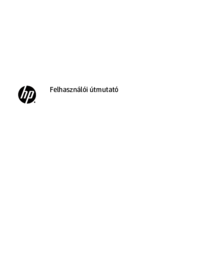



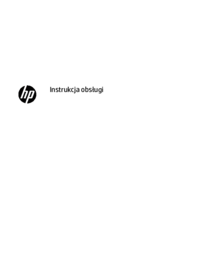





























 (31 pages)
(31 pages) (35 pages)
(35 pages) (44 pages)
(44 pages) (38 pages)
(38 pages) (64 pages)
(64 pages) (55 pages)
(55 pages) (43 pages)
(43 pages) (50 pages)
(50 pages) (29 pages)
(29 pages)







Comments to this Manuals